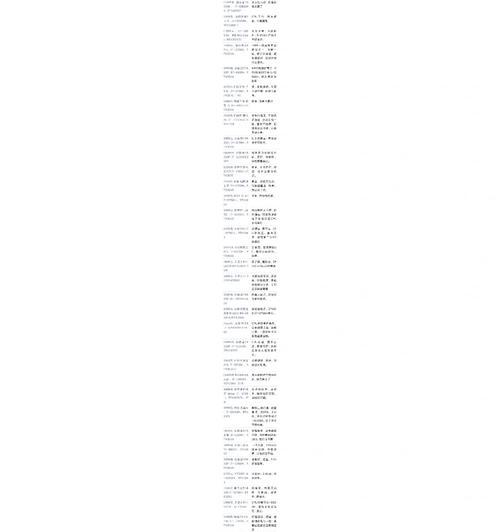联想笔记本电脑无法上网的原因是什么?如何解决上网问题?
- 电子常识
- 2025-04-10 11:46:01
- 8
随着科技的迅速发展,笔记本电脑已成为我们工作与学习中不可或缺的工具。然而,当联想笔记本电脑突然无法上网时,便会严重影响我们的日常生活和工作效率。是什么原因导致了无法上网的问题?我们又该如何解决这一上网难题呢?本篇文章将为读者详细解答,并提供相应的解决步骤。
1.检查网络连接状态
在处理任何复杂的网络问题之前,首先应确保笔记本电脑的物理网络连接是正常的。对于联想笔记本电脑,您需要检查以下几个方面:
网线连接:如果您使用的是有线网络连接,请检查网线是否已经正确连接到笔记本电脑和路由器上。
无线连接:确保电脑的无线功能开关已经打开,并且您已连接到一个有效的无线网络。
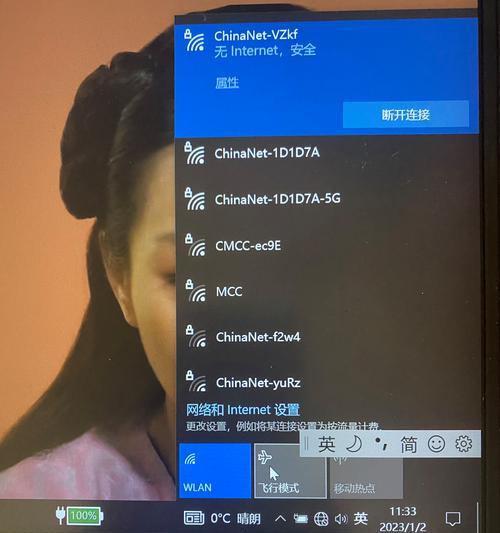
2.重启路由器和电脑
电脑无法上网时,一个简单的解决方案往往是重新启动相关设备。以下是具体的步骤:
重启路由器:关闭路由器的电源,等待几分钟后再打开。
重启电脑:同样关闭笔记本电脑的电源,等待数分钟后再次开机。

3.更新网络驱动程序
过时或损坏的网络驱动程序可能会导致上网问题。请按照以下步骤更新驱动程序:
1.在Windows搜索栏中输入“设备管理器”并打开。
2.找到“网络适配器”并展开,右键点击您电脑中的网络适配器设备,选择“更新驱动程序”。
3.按照提示更新网络适配器的驱动程序。
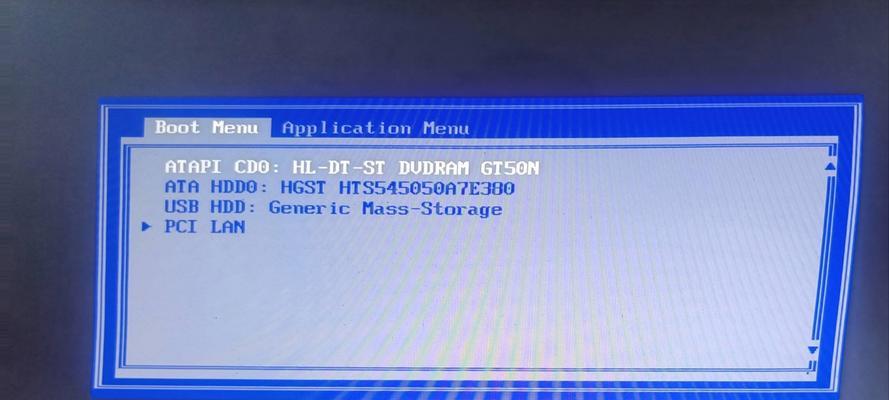
4.检查网络设置
有时候网络设置出现异常也会导致无法上网。您可以按照以下步骤进行检查:
进入“网络和共享中心”。
点击您正在使用的网络连接,然后点击“属性”。
在列表中找到并勾选“Internet协议版本4(TCP/IPv4)”以及“Internet协议版本6(TCP/IPv6)”,点击“确定”。
5.使用网络故障排除工具
Windows系统自带网络故障排除工具,可以帮助您快速定位问题。按照以下步骤操作:
在搜索栏中输入“网络故障排除”并执行。
点击“网络适配器”故障排除,并按照向导进行问题诊断和修复。
6.重置网络设置
如果以上步骤都无法解决问题,您可以尝试重置网络设置:
1.在Windows搜索栏中输入“设置”并打开。
2.进入“网络和Internet”设置,点击“网络重置”。
3.点击“重置现在”按钮,并等待系统完成网络重置。
7.联系网络服务提供商
如果以上方法均无法解决问题,那么可能与网络服务提供商有关。此时,您应该联系他们来检查是否存在服务故障或账户问题。
8.联系专业维修人员
在尝试了所有可能的软件解决方案之后,如果仍然无法上网,那么问题可能出在硬件上。建议您联系联想的售后服务或专业的电脑维修人员进行检查和维修。
结语
通过以上步骤,您应该能够解决大部分联想笔记本电脑无法上网的问题。当然,维护良好的上网环境还需要您定期检查网络设备和软件更新,以确保一切运作正常。如果遇到无法自行解决的问题,不要犹豫,及时求助于专业人员,以免造成更大的损失。
我们希望这篇文章能帮助您有效解决联想笔记本电脑上网问题,并让您的网络连接更加顺畅。对于网络技术细节或操作步骤有任何疑问,欢迎在评论区留言,我们将尽力为您提供帮助。
版权声明:本文内容由互联网用户自发贡献,该文观点仅代表作者本人。本站仅提供信息存储空间服务,不拥有所有权,不承担相关法律责任。如发现本站有涉嫌抄袭侵权/违法违规的内容, 请发送邮件至 3561739510@qq.com 举报,一经查实,本站将立刻删除。!
本文链接:https://www.xieher.com/article-9762-1.html